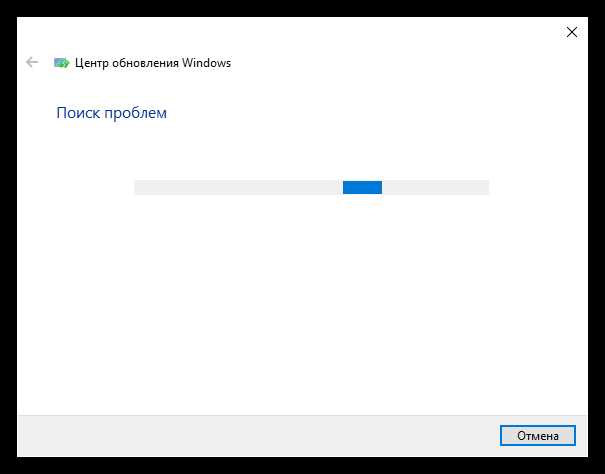
Ошибки обновления на операционной системе Windows могут быть крайне раздражающими и приводить к неполадкам в работе компьютера. Одна из наиболее распространенных ошибок, с которой пользователи сталкиваются, это код ошибки 0x800f0984 при установке обновления для версии 21H1.
Эта ошибка обычно указывает на проблемы с загрузкой и установкой обновления. Причиной ее возникновения может быть наличие поврежденных файлов или неправильных настроек системы. К счастью, существуют несколько эффективных методов, которые помогут вам исправить эту ошибку и успешно установить обновление на вашем компьютере.
Один из самых простых и быстрых способов исправить ошибку обновления Windows 0x800f0984 — это выполнить проверку целостности системных файлов. Для этого вам понадобится запустить команду SFC /scannow в командной строке с правами администратора. Эта команда проверит все системные файлы на наличие ошибок или повреждений и автоматически исправит их. После завершения процесса проверки рекомендуется перезагрузить компьютер и попробовать установить обновление еще раз.
Еще одним полезным методом, который может помочь исправить ошибку 0x800f0984, является очистка временных файлов операционной системы. Часто временные файлы могут накапливаться на вашем компьютере и приводить к ошибкам при установке обновлений. Для удаления временных файлов вам нужно запустить «Очистку диска», выбрать диск, на котором установлена операционная система Windows, и нажать «ОК». Затем вам нужно будет выбрать вкладку «Очистка системных файлов» и выбрать необходимые файлы для удаления. После этого рекомендуется перезагрузить компьютер и проверить, установится ли обновление без ошибок.
Некоторые пользователи сообщали, что проблему удалось решить, отключив антивирусное программное обеспечение. Временное отключение антивируса может помочь избежать конфликтов с процессом установки обновления. Однако не забудьте включить антивирусную программу после установки обновления, чтобы обеспечить защиту вашего компьютера.
Если ни один из перечисленных методов не сработал, вы можете попробовать загрузить специальное инструментальное средство для устранения проблем с обновлениями Windows, такое как «Windows Update Troubleshooter». Эта утилита позволяет автоматически обнаруживать и исправлять проблемы с обновлениями, включая ошибку 0x800f0984. Просто скачайте и запустите «Windows Update Troubleshooter», следуйте указаниям на экране и дождитесь завершения процесса. Затем попробуйте установить обновление снова.
Исправление ошибки обновления Windows 0x800f0984 для версии 21H1 может потребовать несколько попыток, так как причина ошибки может быть разной для каждого пользователя. Однако, используя эти эффективные методы, вы увеличите свои шансы на успешную установку обновления и повысите стабильность и безопасность вашего компьютера.
Проверьте подключение к Интернету
Прежде чем продолжить процесс обновления операционной системы Windows, необходимо убедиться в стабильности и надежности вашего подключения к Интернету. Отсутствие или проблемы с подключением могут быть причиной ошибки обновления Windows 0x800f0984.
Для проверки состояния подключения выполните следующие шаги:
- Убедитесь, что ваш компьютер или ноутбук подключены к сети Интернет. Проверьте светодиодные индикаторы на модеме или роутере.
- Попробуйте открыть несколько веб-страниц в браузере, чтобы убедиться, что Интернет-соединение работает стабильно.
- Проверьте наличие и актуальность драйверов сетевых адаптеров на вашем компьютере. Если драйверы устарели или отсутствуют, обновите их с официального сайта производителя.
- Если вы используете Wi-Fi соединение, попробуйте подключить компьютер непосредственно к роутеру при помощи Ethernet-кабеля. Это позволит исключить возможные проблемы с Wi-Fi сигналом.
- Проверьте наличие и настройки антивирусного программного обеспечения. Некоторые антивирусные программы могут блокировать обновления Windows. Попробуйте временно отключить антивирусную программу и повторить попытку обновления.
Если вы выполнили все вышеперечисленные шаги, но проблема с обновлением Windows 0x800f0984 все еще существует, рекомендуется обратиться к специалистам службы поддержки Microsoft для получения дополнительной помощи.
Подтвердите наличие стабильного соединения
Ошибка обновления Windows 0x800f0984 для версии 21H1 может возникнуть из-за проблем с интернет-соединением. Для успешного обновления системы необходимо, чтобы соединение было стабильным, без перебоев и помех. Вот несколько шагов, которые могут помочь вам подтвердить наличие стабильного соединения:
1. Проверьте сетевые устройства и кабели:
Убедитесь, что все сетевые устройства, такие как маршрутизаторы и модемы, работают исправно. Проверьте, нет ли повреждений или разъединений в кабелях подключения.
2. Перезагрузите сетевое оборудование:
Перезагрузите маршрутизатор и модем, чтобы устранить возможные временные проблемы сети. Для этого отключите их от источника питания на несколько минут, а затем включите обратно.
3. Проверьте скорость и стабильность интернет-подключения:
Выполните скоростной тест интернет-соединения, чтобы убедиться, что скорость соответствует заявленной вашим провайдером услуг. Если скорость ниже заявленной или есть сильные колебания, обратитесь к провайдеру для устранения проблемы.
4. Отключите временно антивирусное ПО и брандмауэр:
Некоторые антивирусные программы и брандмауэры могут блокировать обновления Windows. Попробуйте отключить их временно, чтобы проверить, влияет ли это на ошибку обновления. Если обновление проходит успешно после отключения, обратитесь к производителю антивирусного ПО или брандмауэра для получения инструкций по настройке исключений для Windows Update.
5. Проверьте наличие обновлений драйверов сетевого адаптера:
Устаревшие или поврежденные драйверы сетевого адаптера могут вызывать проблемы с интернет-соединением. Проверьте наличие обновлений для драйверов сетевого адаптера на официальном сайте производителя или в центре обновления Windows.
Следуя этим рекомендациям, вы сможете подтвердить наличие стабильного соединения и повысить вероятность успешного обновления Windows 0x800f0984 для версии 21H1. Если проблема сохраняется, обратитесь к специалисту по поддержке Microsoft или провайдеру интернет-услуг.
Перезагрузите маршрутизатор и компьютер
Один из простых способов исправить ошибку обновления Windows 0x800f0984 для версии 21H1 состоит в перезагрузке маршрутизатора и компьютера. Этот метод может помочь устранить временные проблемы с подключением к Интернету и сетевыми настройками, которые могут вызывать ошибку обновления.
Для перезагрузки маршрутизатора выполните следующие шаги:
- Отключите питание маршрутизатора, вынув шнур питания из розетки или нажав кнопку питания на задней панели маршрутизатора.
- Подождите около 30 секунд, чтобы полностью отключить маршрутизатор.
- Подключите шнур питания обратно в розетку или нажмите кнопку питания, чтобы включить маршрутизатор снова.
После перезагрузки маршрутизатора перезагрузите компьютер следующим образом:
- Нажмите кнопку «Пуск» в нижнем левом углу экрана.
- Выберите опцию «Перезагрузить» в меню «Выключить или перезагрузить».
- Дождитесь, пока компьютер перезагрузится.
После перезагрузки маршрутизатора и компьютера попробуйте снова выполнить обновление Windows. Если ошибка 0x800f0984 продолжает возникать, перейдите к следующему методу исправления.
Проверьте наличие ограничений доступа к Интернету
Если у вас возникла ошибка обновления Windows 0x800f0984 для версии 21H1, одной из возможных причин может быть ограничение доступа к Интернету. Проверьте, есть ли у вашего компьютера ограничения, которые могут заблокировать обновление.
Вот несколько способов, которые вам могут помочь:
1. Проверьте подключение к Интернету:
Убедитесь, что ваш компьютер подключен к Интернету. Проверьте наличие активного подключения и убедитесь, что вы можете открыть веб-страницы в браузере. Если у вас есть другое устройство подключенное к тому же роутеру или модему, проверьте, работает ли оно без проблем.
2. Проверьте настройки брандмауэра:
Некоторые настройки брандмауэра могут блокировать обновления Windows. Проверьте настройки брандмауэра и убедитесь, что Windows Update разрешен в списке допустимых приложений.
3. Проверьте наличие антивирусного программного обеспечения:
Некоторые антивирусные программы или защитные пакеты могут блокировать установку обновлений. Проверьте наличие антивирусного программного обеспечения и убедитесь, что оно не блокирует обновления Windows.
4. Проверьте наличие программ блокировки рекламы или VPN:
Если у вас установлены программы блокировки рекламы или VPN, они могут блокировать обновления Windows. Временно отключите эти программы и попробуйте выполнить обновление еще раз.
Если после выполнения этих действий проблема не устраняется, возможно, проблема в другом месте. Рекомендуется обратиться к специалисту или обратиться в службу поддержки Windows для получения дальнейшей помощи.
Помните, что внесение изменений в настройки брандмауэра или антивирусного программного обеспечения может представлять определенные риски. Не забудьте сделать резервные копии своих данных и быть осторожными при внесении изменений в системные настройки.
Выполните очистку системы
Чтобы выполнить очистку системы, перейдите в «Панель управления» и выберите «Система и безопасность». Затем выберите «Администрирование» и откройте «Чистка диска».
На следующем экране выберите диск, на котором установлена операционная система, и нажмите «ОК». После проверки доступных для удаления файлов вам будет предложено выбрать типы файлов, которые хотите удалить. Рекомендуется выбрать все доступные типы файлов для удаления, чтобы максимально очистить систему.
После выбора необходимых типов файлов нажмите «ОК» и подтвердите удаление. Процесс может занять некоторое время, в зависимости от размера и количества файлов на вашем компьютере.
Когда очистка системы завершена, перезагрузите компьютер и попробуйте выполнить обновление Windows 21H1 снова. В большинстве случаев, после очистки системы, ошибка 0x800f0984 должна быть исправлена, и процесс обновления должен проходить без проблем.
Важно: Перед выполнением очистки системы убедитесь, что вы не удаляете важные файлы или программы. Чистка системы может удалить некоторые временные файлы и другие компоненты, которые могут быть важными для работы некоторых приложений. Если у вас есть какие-либо сомнения, лучше перед очисткой системы создайте резервную копию всех важных данных.
Удалите временные файлы
Одна из причин ошибки обновления Windows 0x800f0984 может быть связана с наличием временных файлов на вашем компьютере. Эти файлы могут занимать много места и в некоторых случаях могут повлиять на процесс обновления системы.
Чтобы очистить временные файлы, следуйте этим инструкциям:
- Откройте Настройки. Нажмите сочетание клавиш Win + I, чтобы открыть окно Настройки.
- Выберите систему. В окне Настройки выберите раздел Система.
- Перейдите к хранилищу. В левой панели выберите раздел Хранилище.
- Очистите временные файлы. В разделе Хранилище выберите Очистить хранилище.
- Выберите типы файлов для удаления. В появившемся окне выберите типы файлов, которые вы хотите удалить. Рекомендуется выбрать все доступные типы.
- Очистите файлы. Нажмите кнопку Очистить файлы, чтобы удалить выбранные временные файлы.
После завершения процесса очистки временных файлов, попробуйте снова выполнить обновление Windows. Возможно, данное действие поможет исправить ошибку 0x800f0984 и успешно установить обновление.
Очистите кэш обновлений

Очистка кэша обновлений может помочь решить ошибку обновления Windows 0x800f0984 для версии 21H1. Кэш обновлений содержит временные файлы и данные, которые могут стать причиной конфликтов при установке новых обновлений.
Вот несколько шагов, которые помогут вам очистить кэш обновлений:
- Откройте командную строку с правами администратора. Для этого нажмите правой кнопкой мыши на кнопку «Пуск» и выберите «Командная строка (администратор)» из контекстного меню.
- Введите следующую команду и нажмите Enter:
net stop wuauserv. Это остановит службу Windows Update. - Введите команду
net stop cryptSvcи нажмите Enter. Это остановит службу шифрования. - Введите команду
net stop bitsи нажмите Enter. Это остановит фоновую передачу в Windows. - Введите команду
net stop msiserverи нажмите Enter. Это остановит службу установки Windows. - Теперь вам нужно очистить временные файлы. Введите команду
del %ALLUSERSPROFILE%\Application Data\Microsoft\Network\Downloader\*.*и нажмите Enter. - Затем введите команду
del %SYSTEMROOT%\SoftwareDistribution\Download\*.*и нажмите Enter. - Введенные команды удалят временные файлы из кэша обновлений.
- Снова запустите службы, чтобы возобновить обновления. Введите команду
net start wuauservи нажмите Enter. - Затем введите команду
net start cryptSvcи нажмите Enter. - Введите команду
net start bitsи нажмите Enter. - Введите команду
net start msiserverи нажмите Enter.
После выполнения этих шагов попробуйте установить обновление Windows 21H1 снова. В большинстве случаев это помогает исправить ошибку обновления 0x800f0984 и успешно установить последнюю версию Windows.
Используйте инструмент «Диспетчер очистки диска»
Для исправления ошибки обновления Windows 0x800f0984 для версии 21H1, вам может помочь инструмент «Диспетчер очистки диска». Этот встроенный инструмент позволяет освободить место на жестком диске и удалить временные файлы, которые могут помешать установке обновления.
Чтобы воспользоваться инструментом «Диспетчер очистки диска», следуйте инструкциям ниже:
- Откройте меню «Пуск» и введите «Диспетчер очистки диска» в поле поиска.
- Найдите приложение «Диспетчер очистки диска» в результате поиска и откройте его.
- Выберите диск, на котором установлена операционная система (обычно это диск C:).
- Нажмите кнопку «Очистить системные файлы».
- Поставьте галочку рядом с пунктом «Предыдущие установки Windows» и любыми другими пунктами, которые вы хотели бы удалить.
- Нажмите кнопку «OK» и подтвердите удаление файлов.
После завершения очистки диска, вы можете попытаться установить обновление Windows 21H1 снова. Этот метод может помочь вам решить проблему с ошибкой 0x800f0984 и успешно выполнить обновление.

